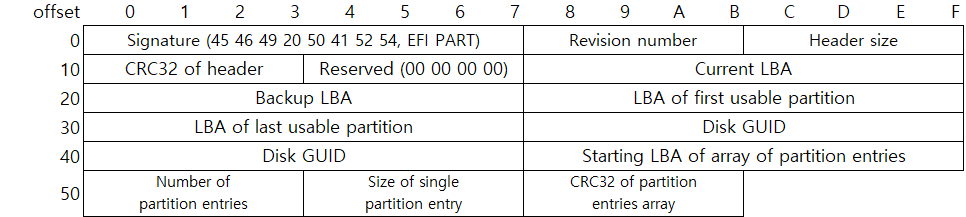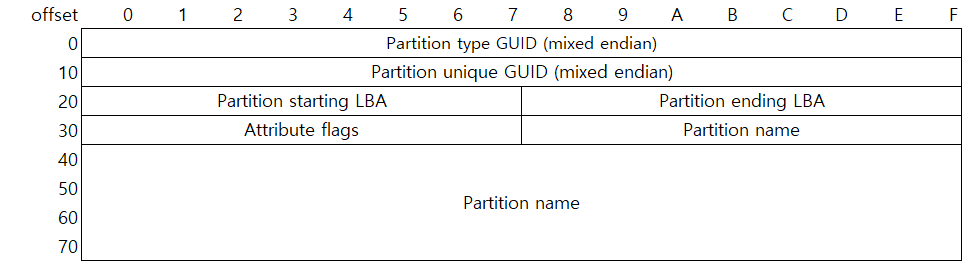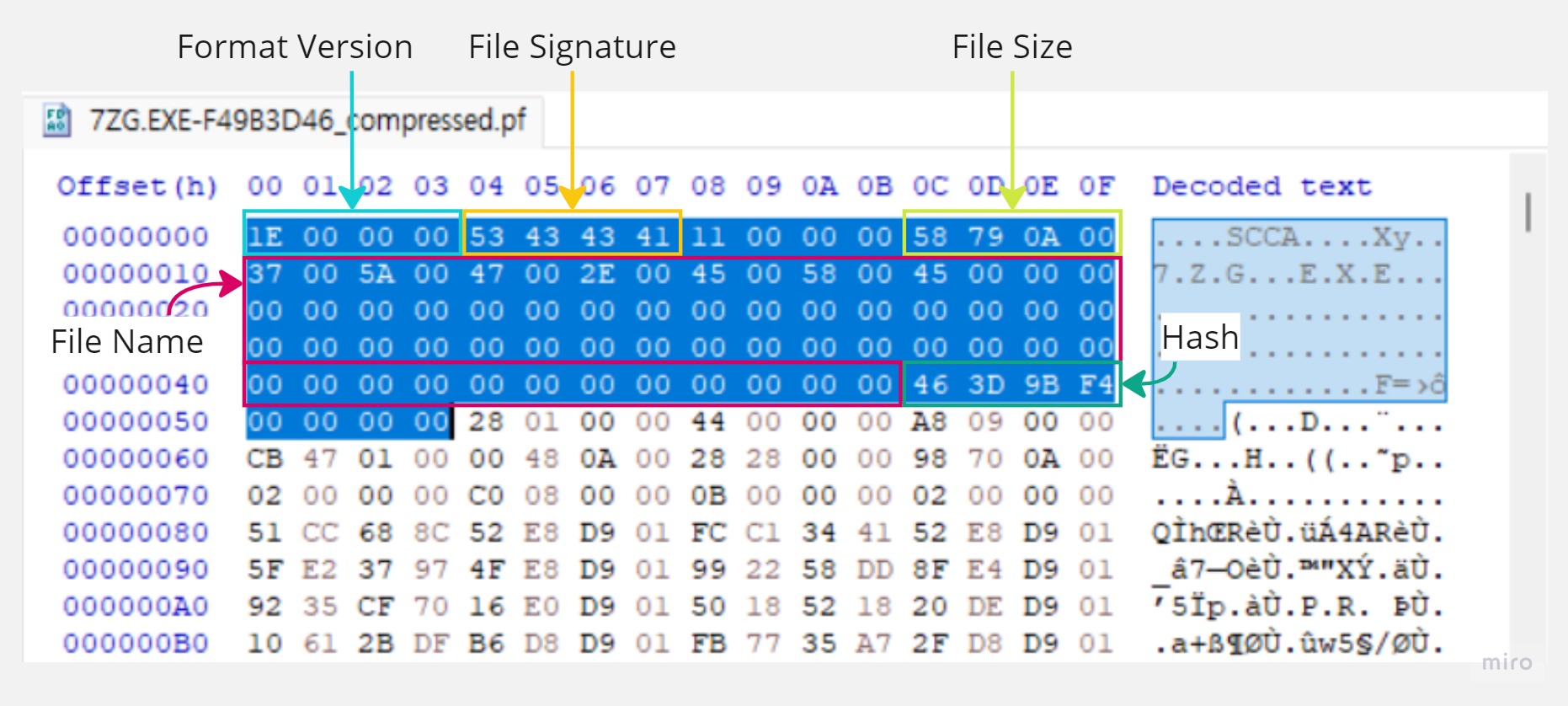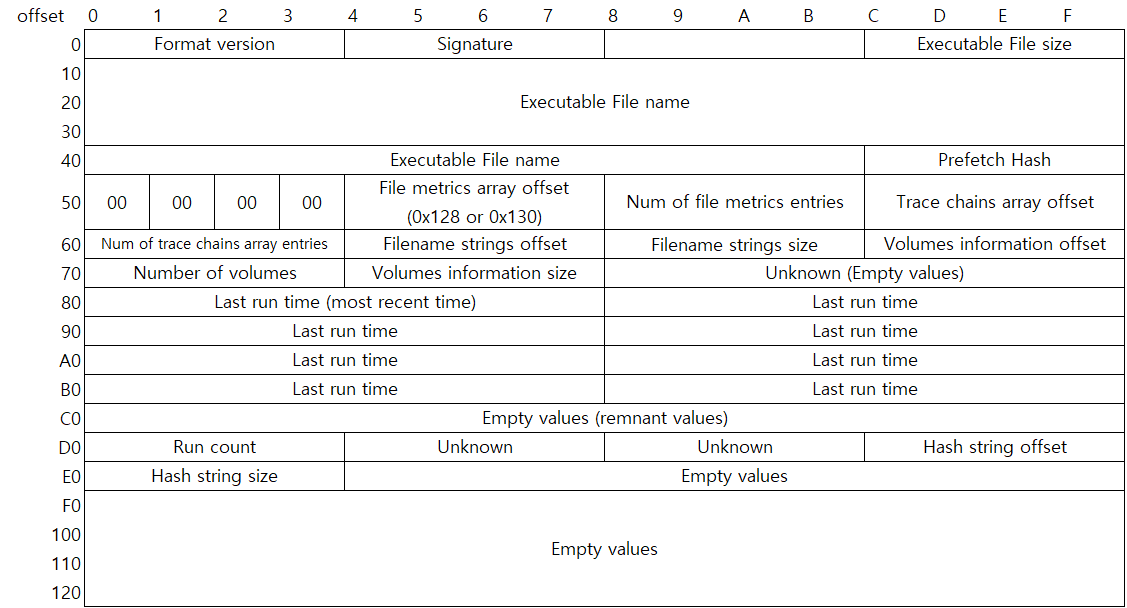patch
flag를 그리는 루틴을 분석하고 가려진 flag를 보이게 해주세요. Reference GDI+ - Win32 apps | Microsoft Docs Graphics Functions - Win32 apps | Microsoft Docs File — x64dbg documentation
dreamhack.io

이 문제는 실행하면 아래와 같이 딱 중요한 부분만을 가려놓은 윈도우 GUI 프로그램을 제공한다.

문제 설명을 토대로 유추하면.. Graphic 함수를 이용하여 flag를 그리는데, 이 루틴 중 flag를 가리는 부분을 패치하여 플래그를 얻어내는 문제인 것으로 추정된다.
IDA를 통해 문제 파일을 열어보면 Windows GUI 프로그램 국룰 시작 지점인 WinMain 함수를 확인할 수 있다. 그런데 내 IDA는 서버와의 오류 때문에 hex-ray가 되지 않으니 IDA가 찾아준 WinMain의 위치를 이용하여 Ghidra에서 WinMain의 hex-ray 결과를 볼 것이다.

아래는 Ghidra에서 분석해준 WinMain 함수의 hex-ray 결과이다.

MSDN의 API 문서에서 검색하면 알 수 있겠지만..
32줄의 CreateWindowExW 함수를 이용하여 윈도우 창을 실행하고,
이에 앞서 30줄의 RegisterClassExW 함수를 이용하여 CreateWindowEx 함수에서 사용할 창 클래스를 등록한다. 그렇기에 RegisterClassExW의 매개인자로 들어가는 WNDCLASSEXW 타입의 local_a8 변수의 속성을 18~29줄에서 정의하고 있는 것을 알 수 있다.
처음에는 이렇게 창 클래스 정의하는 부분은 단순 속성이라 생각하고 CreateWindowExW 함수를 이용하여 창을 생성하고 난 이후 if 문 안에서 이루어지는 작업이 그래픽 작업을 하는 부분인줄 알고 헤맸던 것 같다. 그런데 원하는 그래픽 작업 흔적이 명확하게 발견되지 않아 찾는 방식을 바꿨다.
Ghidra의 Symbol Tree 부분을 보면 GDIPLUS.DLL 이라고 그래픽 작업 관련 함수를 포함하는 DLL를 발견할 수 있다. 본 프로그램에서 사용되는 dll과 함수라고 생각하고 이 부분이 참조되고 있는 부분을 찾아나갔다.

다 사용되는 것 같긴 했지만, 이 중 GdipDrawLineI 함수에 대한 Reference 내역을 먼저 조회했다.
많은 결과가 나오지만 이 중 가장 첫 번째 항목을 따라갔다.

추적 결과 FUN_140001240 함수에서 사용되고 있었으며,

이 부분의 Call Tree를 따라가보면

다음과 같이 윈도우 창 클래스를 정의하던 부분의 lpfnWndProc 속성에 정의되는 FUN_1400032f0 함수를 통해 Pen 작업이 이루어지고 있음을 알 수 있다.
WNDCLASSEXW클래스의 lpfnWndProc 속성의 경우 창 클래스에 대한 프로시저 포인터를 가진다. 여기에 들어가는 함수는 콜백 함수 형태를 가지며, 윈도우 창에서 사용자에 의한 상호작용이 발생할 경우 이를 어떻게 처리할 것인지를 정의한다. 그렇기 때문에 이 부분에서 창에 보여질 행위 중 하나인 draw 작업이 이루어진 것으로 생각한다.

FUN_1400032f0 함수 내부를 살펴보면
BeginPaint 함수와 EndPaint 함수가 있으며, 이 사이에서 GdipAlloc 후 어떤 작업을 수행하고 GdipFree까지 하고 있다. 그 과정에서 FUN_140002c40 함수가 호출되는데, 이 함수의 내부를 살펴보면

다음과 같이 반복적으로 특정 함수가 호출하는 작업이 이루어짐을 확인할 수 있다.
아래 코드를 보면 초반에는 FUN_140002b80 함수가 반복적으로 사용되고 있고, 그 이후에 서로 다른 함수가 호출되고 있다.

우선 FUN_140002b80 함수의 역할에 대해 보기 위해 내부를 분석했다.
이 함수에서는 GdipCreatePen1 함수 호출 이후 GdipDrawLineI 함수를 이용하여 한번의 직선을 그리고 GdipDeletePen 함수를 이용하여 Pen 작업을 끝낸다.
즉, FUN_140002b80 함수가 한번 실행될 때마다 이 param으로 들어온 값에 따라 한 개의 직선을 그리고 있는 것으로 생각된다.
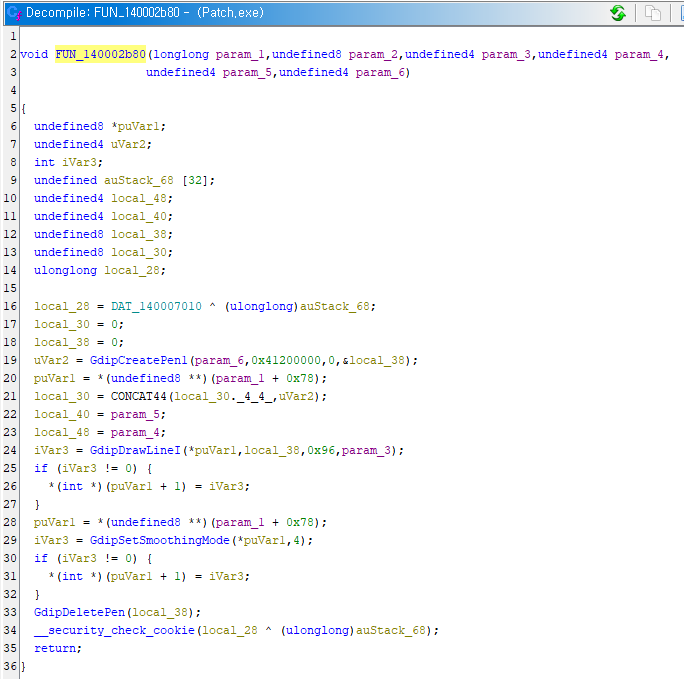
FUN_140002b80 함수 이후에 차례로 나타나는 여러 함수들의 경우는 조금 다른 코드 패턴을 가진다.
그 중 FUN_140002b80 함수 이후로 가장 처음 나타나는 FUN_1400017a0 함수는 다음과 같이 여러 차례의 GdipCreatePen1 - GdipDrawLineI - GdipDeletePen 과정을 가지며, 여러 선을 그리고 있는 것으로 추정된다.
FUN_1400017a0 함수 이후에 나타나는 여러 함수들도 FUN_1400017a0 함수와 같이 여러 개의 선을 그리는 코드를 가진다.
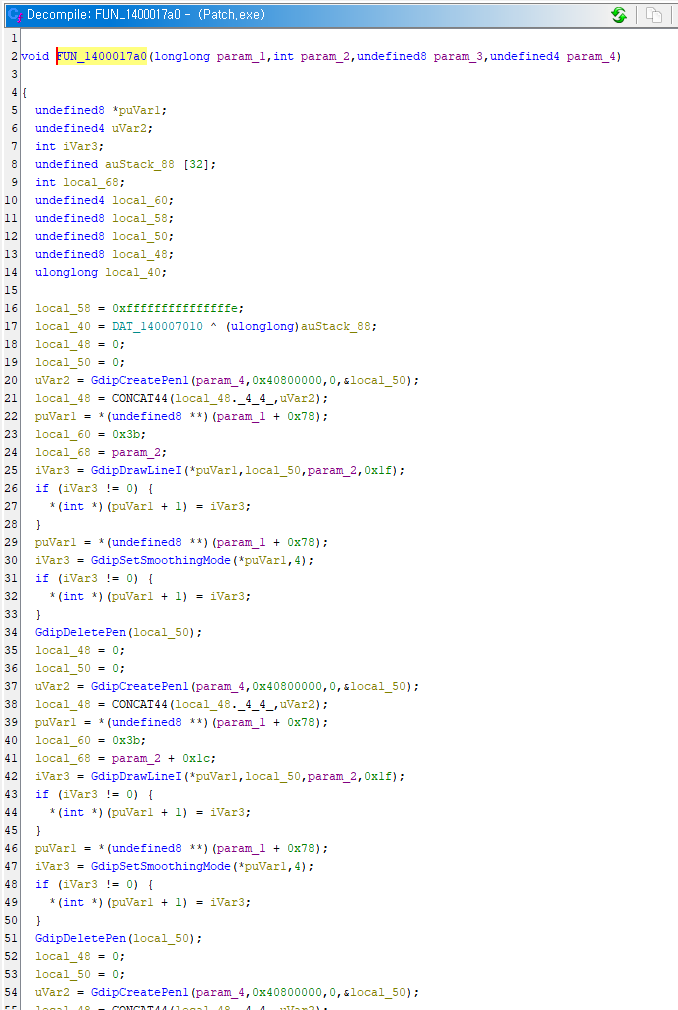
따라서 FUN_140002b80 함수와 그 이후에 위치하는 FUN_1400017a0 함수와 같은 함수들이 각각 어떤 선을 그리는지 보기 위해 다시 IDA를 이용하여 해당 위치를 동적 분석하였다.
FUN_140002b80 함수와 FUN_1400017a0 함수에 각각 bp를 걸고 실행시켰다.


먼저 처음 호출된 FUN_140002b80 함수의 경우 아래와 같은 선을 그린다.

그리고 그 다음에 호출된 FUN_140002b80 함수 역시 다음과 같은 선을 그린다.

여러 차례 진행되는 FUN_140002b80 함수를 모두 호출하고 나면 다음과 같은 선들이 그려진다.

이 선들이 그려진 곳은 분명 플래그를 가리는 위치이다. 따라서 FUN_140002b80 함수는 플래그를 가릴 때 사용하는 함수로 여길 수 있다.
그리고 그 이후에 bp를 걸었던 FUN_1400017a0 함수를 실행하면 다음과 같이 플래그의 첫글자가 그려진 것을 확인할 수 있다.

이후의 함수들을 모두 호출하면 다음과 같이 모든 플래그가 그려지게 되는 것을 알 수 있다. (비록 가려져 있긴 하지만…)

이를 통해 플래그를 가리는 함수인 FUN_140002b80 함수가 실행되지 않도록 막으면 정상적으로 플래그를 확인할 수 있을 것임을 알았다.
패치를 하기 위해 다음과 같은 방안을 생각해보았다.
- FUN_140002b80 함수 시작 위치 어셈을 ret로 패치
- FUN_140002b80 함수를 call 하는 위치 어셈을 nop으로 패치
IDA로 패치하려니 계속 권한 오류가 떠서 x64dbg로 패치했다.
x64dbg에서 패치하려고 하는 주소로 이동한 후 고안한 방법대로 패치를 진행한다.
1. FUN_140002b80 함수 시작 위치 어셈을 ret로 패치


→ 잘 된다.
2. FUN_140002b80 함수를 call 하는 위치 어셈을 nop으로 패치


→ 잘된다.
사실 두 방법 모두 FUN_140002b80 함수의 실행을 방해한다는 측면에서 같은 방식이긴 하다.
그러나 두번째 방법을 사용할 경우 FUN_140002b80 함수가 실행되는 모든 곳에 대해 패치를 해야하니 더 번거롭기 때문에 굳이 이렇게 할거면 첫 번째 방법이 좀 더 나은 선택지인 것 같다는 생각을 했다.
이렇게 패치를 해도 괜찮은 이유는 다음과 같다.
- 본 프로그램이 레지스터를 이용하여 인자를 전달하는 x64 프로그램이고, FUN_140002b80 함수 역시 함수 내에서 스택을 정리하는 fastcall 호출 규약을 사용한다. 그렇기 때문에 함수 실행과 관련하여 스택을 직접 손봐줘야할 필요가 없다.
다만 함수 내에서 ret를 이용하여 함수를 종료할 경우 함수 내에서 스택을 사용하기 전에 ret를 넣어줘야 가장 최근에 스택에 넣었던 ret 값을 그대로 다시 가져와 원래 위치로 돌아갈 수 있을 것이다. - FUN_140002b80 함수의 리턴값이 코드의 다른 부분에 사용되지 않기 때문에, 별도로 리턴값을 관리해줄 필요 없이 함수 실행만 막으면 된다.
1번과 관련하여 잘못 패치를 하는 상황을 재현해보았다.
여기에서는 FUN_140002b80 함수의 프롤로그 이후 사용할 스택 메모리를 확보한 상황에서 스택 정리 없이 곧바로 ret를 넣은 경우이다.

FUN_140002b80 함수의 프롤로그 실행 시 ret 값에 의하면 본 함수 종료 후 rip는 7FF63BC22C71 값을 가지며 함수를 call 했던 코드의 다음 코드로 돌아가야 한다.

그러나 지금과 같이 스택 프레임 확보를 위해 rsp값을 조정해주고 난 상황에서 ret를 이용하여 곧바로 pop rip를 수행하게 될 경우 dummy 값이 rip로 들어가 이후 정상적인 프로그램 실행에 문제를 일으키게 된다.

'Wargame' 카테고리의 다른 글
| [Dreamhack] Inject Me!! write-up (0) | 2023.10.26 |
|---|---|
| [Dreamhack] rev-basic-8 write-up (0) | 2023.10.18 |
| [Reversing.kr] Easy Crack (0) | 2023.07.06 |
| [DigitalForensic with CTF] Multimedia - 제 친구의 개가 바다에서... (0) | 2022.02.03 |
| [DigitalForensic with CTF] Network - Sans Network Forensic [Puzzle 4] #2 (0) | 2022.02.01 |